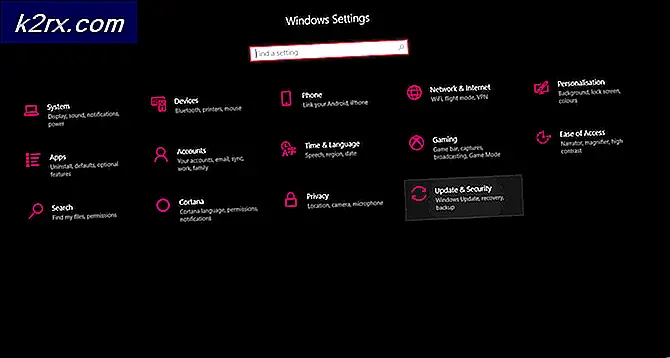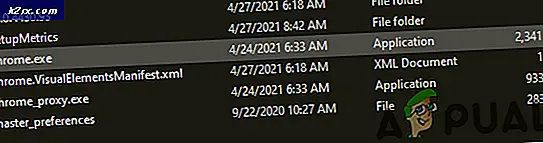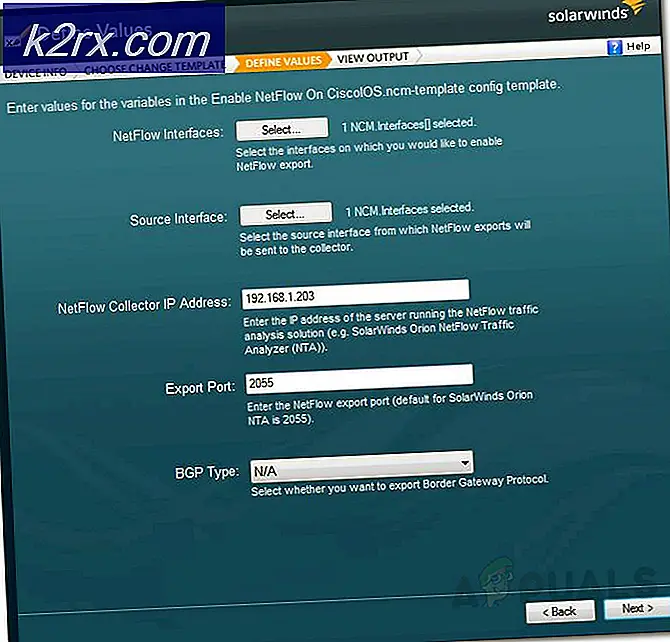So streamen Sie Audio von Youtube-Videos auf Google Chrome
Für eine sehr große Anzahl von Leuten ist Youtube die primäre Musikquelle geworden. Mit kostenloser Musik, die legal in Form von Youtube-Videos verfügbar ist, ist es einfach, eine Youtube-Playlist auf einem Hintergrund-Tab zu hinterlassen.
Wünschst du dir aber nicht, dass all die Musik auf Youtube als Audiodateien gestreamt werden kann, ohne dass du Videos streamen musst? Für Personen mit langsamem Internet oder eingeschränkten Datenplänen ist das Streaming unnötiger Videos keine Option. Youtube-Musik ist in den meisten Ländern nicht verfügbar und erfordert ein Abonnement. Gibt es eine einfache Möglichkeit, den Ton von Youtube-Videos einfach zu streamen?
Nun, früher war es so. Eine Anwendung namens "Streamus" im Chrome Web Store hat genau das getan, was wir wollten - es war ein Musik-Player, der Audio von Youtube-Videos gestreamt hat. Diese Erweiterung wurde schnell populär, aber Google entfernte sie bald aus dem Laden, weil sie die Youtube-Richtlinien verletzte. Streamus ist nicht mehr im Store verfügbar, aber es gibt eine Möglichkeit, es in Chrome zu installieren. Der Prozess ist nicht einfach, aber wenn Sie unsere Schritte richtig befolgen, sollten Sie es in wenigen Minuten laufen lassen.
Laden Sie Streamus herunter
Zunächst müssen Sie die Dateien für Streamus herunterladen, die Sie über diesen Link aufrufen können.
Generieren Sie einen neuen API-Schlüssel
Da Google die Youtube-API für Streamus widerrufen hat, müssen wir unsere eigenen erstellen und in Streamus einstecken. Sei nicht gestresst, wenn das zu schwierig klingt. Es ist nicht. Sie müssen nur die folgenden einfachen Schritte befolgen.
- Rufen Sie https://console.developers.google.com/ auf und melden Sie sich mit Ihrem Google-Konto an.
- Klicken Sie auf "Ein Projekt auswählen" auf der oberen linken Seite des Bildschirms.
- Ein Popup-Fenster wird angezeigt. Klicken Sie auf die Schaltfläche + ('Projekt erstellen') in der oberen rechten Ecke des Fensters.
- Gib deinem Projekt einen Namen. Die Standardeinstellung "Mein Projekt" sollte in Ordnung sein. Klicken Sie dann auf "Erstellen".
- Sobald Sie auf "Erstellen" klicken, sollte Ihr Projekt auf der linken Dropdown-Liste erscheinen. Wählen Sie das Projekt aus, und Sie werden zur Projektbibliothek weitergeleitet.
- Klicken Sie in der Bibliothek unter Youtube-APIs auf Youtube-Daten-API .
- Aktivieren Sie die API, indem Sie auf "Aktivieren" klicken.
- Sobald Sie die API aktiviert haben, werden Sie von Google dazu aufgefordert, Credentials zur Verwendung der API zu erstellen. Dies ist genau das, was wir tun möchten. Klicken Sie auf "Create Credentials" in der Nachricht, die angezeigt wird, sobald Sie auf "Aktivieren" klicken.
- Wenn Sie auf Create Credentials klicken, werden Sie in einem Dropdown-Menü aufgefordert, den Typ der Anmeldeinformationen auszuwählen, die Sie erstellen möchten. Wählen Sie "API-Schlüssel" aus den angegebenen Optionen.
- Es erscheint ein Fenster mit Ihrem API-Schlüssel, den Sie kopieren und irgendwo aufbewahren müssen. (Teilen Sie diesen Schlüssel nicht mit anderen Personen)
Fügen Sie Ihren API-Schlüssel zu Streamus hinzu
- Extrahieren Sie die Streamus-Datei, die Sie im ersten Schritt dieses Lernprogramms heruntergeladen haben. Wechseln Sie dann in den Ordner "src".
- Navigieren Sie im Ordner src zu der Taste js> background>.
- Im Ordner 'key' finden Sie die Datei 'youTubeAPIKey.js'. Öffnen Sie es mit einem Texteditor.
- Sie müssen die Zeile finden, die im obigen Screenshot markiert ist. Fügen Sie unter var key = '' den zuvor erstellten Schlüssel zwischen die leeren Anführungszeichen ein. Das Endergebnis sollte so aussehen
- Klicken Sie in Ihrem Texteditor auf "Speichern", damit unser Schlüssel in der Datei gespeichert wird.
Installieren Sie Streamus
Schließlich müssen wir unsere geänderte Anwendung in Google Chrome installieren. Nach allem, was Sie geschafft haben, sollte dies wirklich einfach sein.
- Gehen Sie zu chrome: // extensions über Ihre Google Chrome-Adressleiste.
- In der oberen rechten Ecke der Website, überprüfen Sie "Entwicklermodus".
- Klicken Sie auf "Entpackte Erweiterung laden", die sich direkt unter der Überschrift "Erweiterungen" befindet. Sie werden aufgefordert, 'Einen zu öffnenden Ordner auszuwählen'.
- Sie müssen zu dem Speicherort navigieren, an dem Sie die Streamus-Anwendung extrahiert haben, und den Ordner "src" auswählen. Wählen Sie den Ordner "src" und klicken Sie auf "Öffnen" in der unteren rechten Ecke des Bildschirms.
Beachten Sie, dass Sie den Ordner src nicht erweitern müssen. Sie müssen es nur auswählen und auf "Öffnen" klicken. Erweitern Sie den Ordner src nicht, indem Sie darauf doppelklicken. - Sie werden feststellen, dass Streamus unter Erweiterungen hinzugefügt wurde.
Das ist es. Du hast es geschafft. Streamus läuft jetzt auf Ihrem Computer. Um darauf zuzugreifen, klicken Sie in Ihren Google Chrome-Erweiterungen auf das Logo "S", das neben Ihrer Adressleiste in Chrome angezeigt werden sollte.
Sie können mithilfe des Suchsymbols in der oberen rechten Ecke der Anwendung nach Titeln suchen. Sie können dann jeden Titel ohne Video anhören.
Außerdem können Sie Playlists erstellen und für die Zukunft speichern. Streamus ist eine leistungsstarke Anwendung und löst ein großes Problem. Es ist eine Schande, dass Google es aus dem Web Store entfernen musste. Sie müssen sich jedoch keine Sorgen machen, denn Sie können nun Musik von Youtube genießen, ohne Videos streamen zu müssen.
PRO TIPP: Wenn das Problem bei Ihrem Computer oder Laptop / Notebook auftritt, sollten Sie versuchen, die Reimage Plus Software zu verwenden, die die Repositories durchsuchen und beschädigte und fehlende Dateien ersetzen kann. Dies funktioniert in den meisten Fällen, in denen das Problem aufgrund einer Systembeschädigung auftritt. Sie können Reimage Plus herunterladen, indem Sie hier klicken